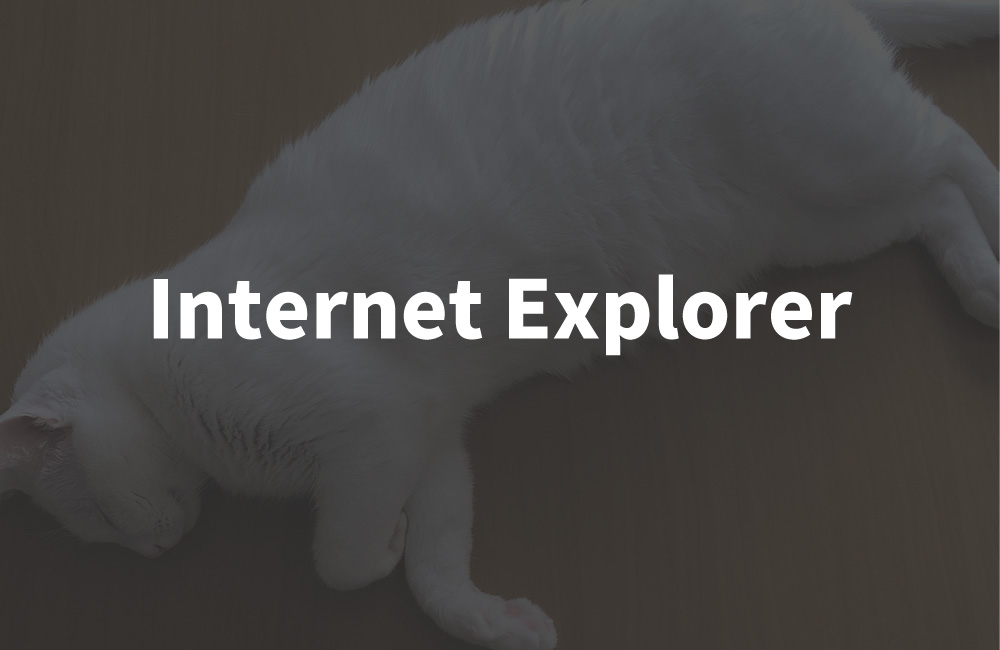UPDATE:2022.4.19
- CATEGORY
エクセルのショートカットキーって便利
こんにちは、かずです。今更ながら、ショートカットキーってすごい便利ですよね。
言わずもがなのコピーアンドペーストは使わない日はあるのか・・・くらいです!
ここ最近エクセルを使うことが多くなってきたので、備忘録もかねて便利な機能をご紹介したいと思います!
最近覚えておぉー!となったものなので有名なものもありますがご了承ください
※自分はmacを使っていますので、この後の記載はmac基準になります。
まずはじめはこちら。
Command + –
こちらは選択したセル・行・列をまるっと削除してくれます!
右クリックして削除のメニューを選択するのと同じですね。
Command + Shift + –
そして反対に選択したセル・行・列を追加するものです!
行や列を選択して右クリックの挿入なんかでよく使うあれがショートカットキーであるなんて・・・と少し感動しました。
Command + Shift + R
こちらは並べ替えメニューが開きます!
並べ替えしたい範囲を選択し、ショートカットキーで並べ替えのメニューが出てきます。
いちいちメニューから探していたのですが、そもそもどのメニューにあったかよく忘れてしまっていたのですごく助かりました。
Command + 1
選択したセルの書式設定メニューが出せます!
レポート等をまとめていると、数字にカンマをつける等、右クリックしてメニュー開いて書式設定押して・・・の2クリックがショートカット出来るのは素晴らしいですね。
そして、一番感動したこちらをご紹介させてください!!
純粋なショートカットキーではありませんが、めちゃめちゃ便利です!
その名も「値の貼り付け」!!!!
1.エクセルのツールメニューからショートカットキーの割り当てを選択します。
2.分類の下の方に「リボンにないコマンド」を選択し、コマンドで「値の貼り付け」を選択します。
3.「ショートカットキーの指定」の「新しいショートカットキーを押してください」を選択し、好みのキーを割り当てます。
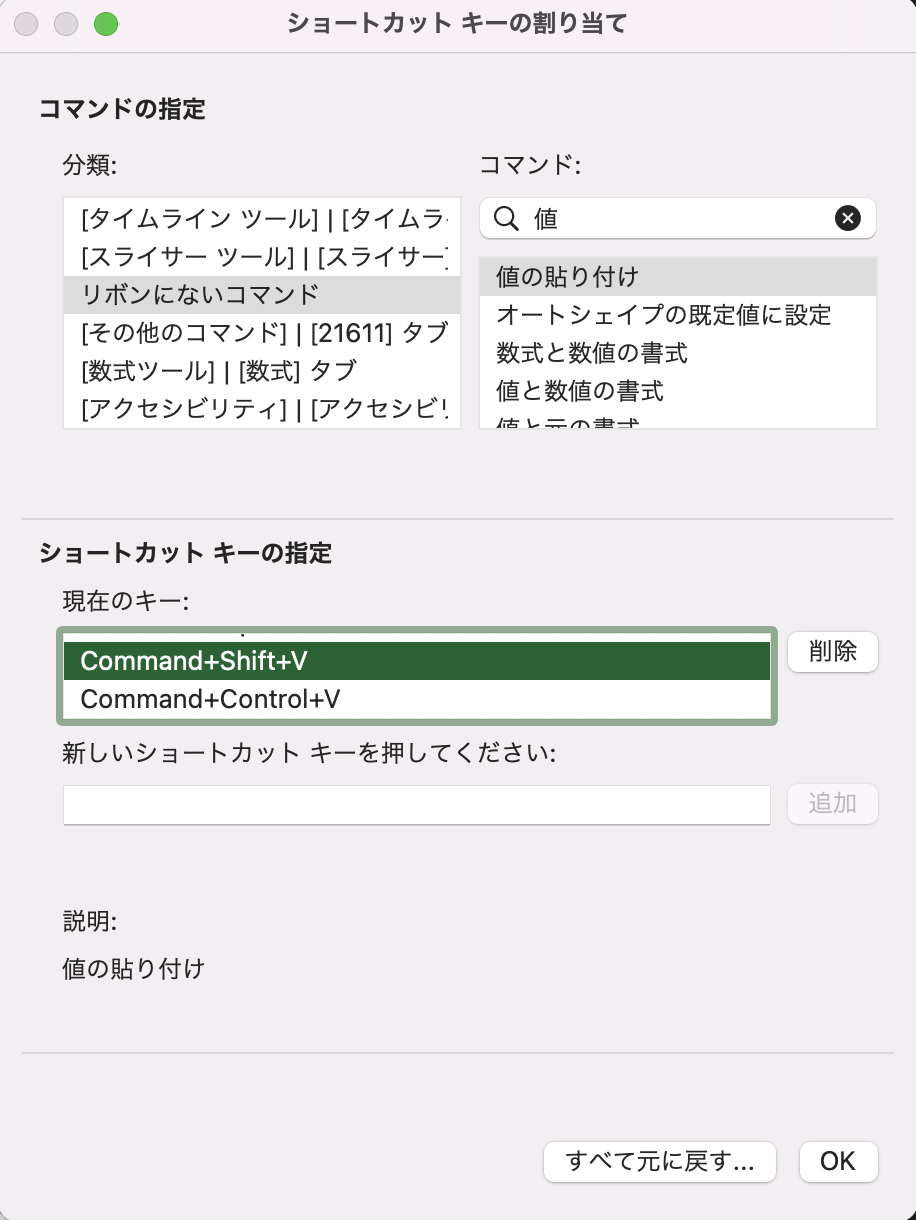 はい、ただショートカットキーを登録しただけでした。
はい、ただショートカットキーを登録しただけでした。自分はGoogleスプレッドシートで、値の貼り付けが出来る下記にしました。
Command + Shift + v
指がごちゃっとしますが慣れです!
ほんの一部ではありますが、どなたかの参考になれば幸いです。
少し話はそれますが、みなさん「プログラマーの三大美徳」ってご存知でしょうか。
そのまま検索してもらうとGoogle先生がたくさん教えてくださるので詳細は省きますが、少し通ずるところがあるなーと思い、こんな記事を書いた次第です。
さらにその延長で、少しマクロもちょこちょこ触っていますので、一区切りついたらご紹介できればと思います。
ではでは。